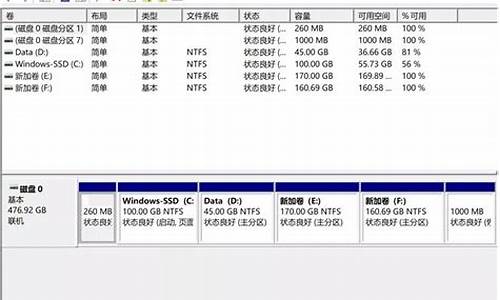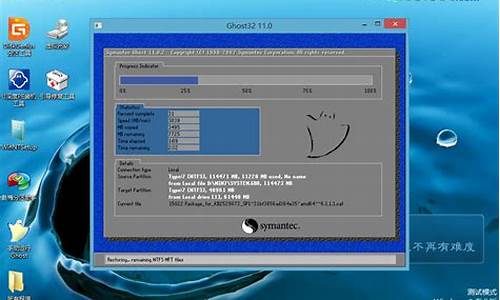软碟通怎么提取系统镜像-软碟通把电脑系统做成镜像
1.如何制作操作系统iso镜像文件
2.我想把系统光盘制造成iso格式的镜像文件!!如何弄?
如何制作操作系统iso镜像文件

制作操作系统iso镜像文件的具体步骤如下:
1、首先去百度下载安装UltraISO,如果是绿色版本的话需要到目录打开UltraISO文件。
2、双击打开该软件,点击左上角的文件制作iso镜像。
3、在本地目录下选择你要制作为ISO的文件。
4、右键选中添加选项。
5、这时就能在光盘目录下看到添加的目录。
6、鼠标选中该文件,然后单击工具选项。
7、在工具选项下选择压缩ISO。
8、选中压缩选项,等待压缩完成即可。
9、压缩完成后会有提示映像文件转换完成即代表操作系统iso镜像文件制作成功。
我想把系统光盘制造成iso格式的镜像文件!!如何弄?
首先下载“软碟通”软件,英文名字叫“UltraISO”,直接搜索中文名字就可以,网上多得是,下载后安装,选项默认,不要自己去勾选就可以,以免你选错选项不能正常工作,安装完成后,根本不需要运行此软件。(程序现在已经在你电脑里了,用的时候在后面,需要的时候自动运行这个程序)
到网上随便下载一个“ISO格式”操作系统,(不要下载“U盘PE”,这个只是操作系统的一部分功能,另外,下载的操作系统不要下载在U盘里,电脑的任意一个盘都可以)
插好U盘(容量够一个G的MP3MP4或其他USB接口的其他存储设备都可以,如果想做WIN7系统一G就不够了)
下载完成后解压(有的不需要解压下载后直接就是光盘的图标),双击这个文件,这时软碟通软件就自动运行了,(第一次使用的时候提示你订购或注册,不用管它直接选“继续试用”就可以)选择左侧“本地目录”的U盘盘符,(千万不要选错,如果不知道哪个是U盘,打开“我的电脑”看一看)再选择工具拦的“启动”(摘上面左数第3个),在选种“写入硬盘映像”,(启动项里的第4个),这时会跳出一个对话框,默认的写入方式等等什么都不需要你去设置,直接点“格式化”,格式化完成后点“写入”,写入完成后对话框里的最下面一行会提示你“刻录成功”等字样,这时你就可以点退出了!
安装系统的时候,先在BIOS里设置U盘启动,(设置方法自己去网上查,有的主板设置启动直接在键盘上按F10或F11就可以了,选中那个USB字样的回车就可以了)启动后你会看见电脑屏幕最下方有一行英文,意思是“写入数据”(有的是汉字),需要注意的是,在数据写入完成后重新启动电脑的时候拔出U盘,等待几分钟后直接进入一个新的桌面,如果用光盘会做系统的,以下的操作自己就都会了,如果用光盘不会做系统的,直接选择“恢复windows”就可以了!
声明:本站所有文章资源内容,如无特殊说明或标注,均为采集网络资源。如若本站内容侵犯了原著者的合法权益,可联系本站删除。